| コントロールパネルの機能説明 |
 コントロールパネルには、MMTTYの受信と送信をコントロールする重要なボタンや表示部がレイアウトされています。MMTTYはユーザーが自由にその心臓部とも言える部分の設定ができるようになっていますので、自分の好みにあった環境をつくることが可能ですが、反面、設定を間違ったりしますと本来持っている性能を著しく低下させ、最悪の場合は「受信はできるのに送信ができない」とか「信号は強いのに何もプリントできない」という状態に陥ってしまいます。ここの説明では、分かりにくい言葉が頻繁に出てくると思いますが、これを機会にRTTYに関する言葉や知識を理解できるようにして下さい。少しでも理屈が分かってきますと、コントロールパネルの操作や設定が面白くなりますよ。 Control 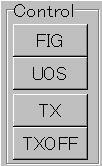 1. Fig:RTTY信号はFIGS(フィギュア:Figures)とLTR(レター:Letters)そしてCTRL(コントロール:CTRL)という符号によって構成されています。FIGとは,123....0といった数字や!?./-などの記号を、LTRはABC...Zを意味しています。"Fig"ボタンは受信時に数字や記号をプリントした時に自動的にボタンが押された様に表示されます。また、このボタンをマウスでクリックするとフィギュアー符号を強制的に受信する状態に移ります。 1. Fig:RTTY信号はFIGS(フィギュア:Figures)とLTR(レター:Letters)そしてCTRL(コントロール:CTRL)という符号によって構成されています。FIGとは,123....0といった数字や!?./-などの記号を、LTRはABC...Zを意味しています。"Fig"ボタンは受信時に数字や記号をプリントした時に自動的にボタンが押された様に表示されます。また、このボタンをマウスでクリックするとフィギュアー符号を強制的に受信する状態に移ります。2. UOS:UOSとはUnshift On Spaceの略で、UOSが働くと受信したRTTY信号にスペースが入った後は強制的にLTR符号(アルファベット)として解読をします。ではなぜこのようなことをするのでしょうか?RTTY信号を受信していると、 QSBやノイズの影響でアルファベットが数字や記号として化けて(文字が化けることをガーブルといいます)しまうことが頻繁に発生します。通常のQSOでは数字や記号よりアルファべットのやり取りをする確率の方が遙かに多いため、UOSを働かせスペースの後に来る符号はLTR(アルファベット)として解読させます。ただしこれにも欠点が有ります。それはスペースの後に数字が送られて来たときで、JA1IQV UR 599 599 DE JA1WSK Kと送信しても、JA1IQV側ではJA1IQV UR 599 TOO DE JA1WSK K というように、2回目の 599 がLTR信号として認識され TOO とプリントされてしまうことがあります。数字を連続してやり取りするようなケースではUOSをOFFにした方が有利ですが、MMTTYの場合、ガーブルを起こしたと思われる文字列の部分をマウスの右ボタンでクリックすると、例えば先ほどの TOO とプリンとされた部分を 599と変換してくれます。 3. TX:このボタンをクリックすると送信モードに切り換わります。デフォルトではF9キーがTXボタンのショートカットキーとして対応しています。送信時にこのボタンをクリックすると、送信画面の内容がすべて送出されてから受信モードに切り換わります。 4. TXOFF:送信モードから受信モードに切り換えるボタンです。送信画面に送出する内容が残っていても強制的に受信モードへ移行します。TXOFFに対応するショートカットキーはF8です。 Demodulator 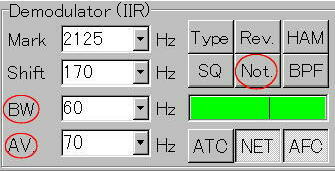 1. MARK:受信時、プリントしている信号のマーク信号のトーン周波数を表示します。また、右側にあるボタンを押してマーク周波数を915〜2125Hzの範囲(7ステップ)で変更することができます。RTTYモードにおける運用周波数はトーン周波数が2,125Hz(デフォルト値)になったときとなります。AFSKモードで運用時にAFCおよびNETを同時にONにしていると送信するマーク周波数はこの値に追従し、プリントしている局に同調が取れたことになります。 1. MARK:受信時、プリントしている信号のマーク信号のトーン周波数を表示します。また、右側にあるボタンを押してマーク周波数を915〜2125Hzの範囲(7ステップ)で変更することができます。RTTYモードにおける運用周波数はトーン周波数が2,125Hz(デフォルト値)になったときとなります。AFSKモードで運用時にAFCおよびNETを同時にONにしていると送信するマーク周波数はこの値に追従し、プリントしている局に同調が取れたことになります。2. Shift:受信時はプリントしたRTTY信号のシフト幅(マーク信号とスペース信号の周波数差)を表示します。AFSKモードで運用時、AFCを動作させていると送信するシフト幅はこの値となります。右側のボタンを押すことによって160〜850Hzの範囲(8ステップ)で変化させることができます。デフォルト値は170Hzです。Shiftの文字をクリックすると、シフト幅の周波数が170Hzそして200Hzの交互に切り換わります。 3. BW/Baud:デモジュレーターをIIR型に設定したときのバンド幅(IIR型共振器の)を設定します。デフォルト値は60Hzですが、フラッターを伴った信号に対しては80Hz以上に設定すると良くなることがあります。BWの文字をクリックするとBaudに切り換わり、ボーレートの変更ができます。またBWの表示は、Typeボタンによってデモジュレータの型式を変更すると、IIRではBW、FIRではTap、そしてPLLにおいてはVCOに切り換わりそれぞれの設定を変更することができます。 4. AV/LPF:FIR型積分器のスムージング周波数を設定します。AVの部分をクリックするとLPFに表示が変わりLPFの周波数(積分器がIIR型の場合)が設定できます。そしてデモジュレータの型式をPLLに選択した場合は、Loopの値を設定することができます。 5. Type:デモジュレータの方式を選択します。選択できる方式はIIR、FIR,PLLの3種類で、デフォルトはIIR型です。FIR型はCPUのパワーを必要としますので、CPUがペンティアム133MHz未満の場合はIIR型の使用をお薦めします。 6. Rev:リバース信号(マークとスペース信号が反転してしまったRTTY信号)を受信する際にこのボタンをクリックします。ノイズや混信もなく正常にプリントできる状況であるにも関わらず、なかなかプリントできない場合にはこのボタンを押してみて下さい。AFSKで送信する際、USBモードで運用するとリバース信号になってしまいますので注意して下さい。通常のQSOではREVボタンを押す必要は有りません。 7. HAM:Mark、Shiftそして設定画面メニューの"デコード"の値をデフォルトに戻します。AFCを動作させているとMarkやShiftの値が大幅に変化してしまうことがあります。このような時、このボタンを押してデフォルト値に戻して下さい。 8. SQ:スケルチの動作をON/OFFします。スケルチ動作をONにすると、無信号時や雑音で余計な文字がプリントされないようになります。SQボタンの下にある小窓のカーソル(縦線)の横にマウスのポインタを置いて左ボタンをクリックするとカーソルが移動し、スケルチのレベルを調整できます。通常は初期設定のままでも良いでしょう。左側一杯にするとスケルチの動作レベルが浅くなり、右側に移動するほど深くなります。 9. NOT/LMS:NOTのボタンをマウスの左ボタンでクリックすると、マークとスペース周波数の中心にノッチフィルターをONすることができます。また設定画面の"Demodulator"の"前置フィルタ"にある "LMS/Notch" 部分の"Two notches"を選択しておくと、マウスの右クリックで、2カ所にノッチフィルタを効かせることができます。"NOT"が押されていない状態でマウスのボタンを右クリックすると表示が"LMS"に変わり、デモジュレータの前段に入るLMS型(適応型)フィルタのON/OFFを行うことができます。 10. BPF:デモジュレータの前段に入るBPF(バンドパスフィルタ)のON/OFFを行います。 11. ATC:ATCとはAutomatic Threshold Corrector の略です。本来FM信号(F1)であるRTTYの信号ですが、伝搬や様々な影響で振幅方向にも変化を生じてしまいます。ATCをONにしていると、受信した信号の状態に応じたスレショルドレベルを自動的に決めてくれます。QSBやフラッターの激しい信号をプリントしている場合に、素晴らしい効果を得られることがあります。 12. NET:AFSKモードで運用しているとき、NETをONにしていると受信時にプリントしたトーン周波数と送信時のトーン周波数が一致するように動作します。FSKモード時には効果がありませんので注意して下さい。 13. AFC:AFC(Automatic Frequency Control) の動作をON/OFFします。RTTYモードの場合、ラフな同調のまま受信をしているとプリント状態が非常に悪くなります。特にMMTTYではデモジュレータで扱っているバンドパスフィルターやディスクリミネータ(周波数弁別器)の共振器の周波数特性がシャープなため、より正確な同調を要求されます。AFCをONにすると、同調のズレを自動的に補正し、常に最良の同調状態を保ちます。AFCに関する細かな設定は設定画面の"AFC/ATC/PLL"で行います。詳しい内容はヘルプファイルを参照して下さい。AFCを動作させるときは必ずFFTスコープ表示の動作をさせておいて下さい。 スコープ(表示器)  1. FFTスコープ:FFTスコープには受信したRTTY信号のマークおよびスペース信号のスペクトラム表示がされます。スコープの左側から右側に向かって周波数は高くなりますのでマーク信号は左側にそしてスペース信号は右側に表示されます。 2. ウォーターフォール:FFTスコープの下側に位置し、マーク信号とスペース信号が縦線で表示されます。受信時にマーク信号(左側の縦線)をマウスでクリックすると自動に同調をすることが可能ですのでAFSKモードで運用している場合には便利です。 3. XYスコープ:マークとスペース信号を楕円の波形で表示します。この波形の傾きや双方の波形の角度を観測することによって相手のマーク周波数に同調をしたり、シフト幅の調整を行うことができます。FSKモードで運用している場合には必ず表示させて下さい。XYスコープの回転方向は、”設定画面"の”フォント/表示"にある"XYScope"の"XY逆回転"にチェックを付けて下さい。 FFT、ウォーターフォールそしてXYスコープの使い方については4.MMTTYによる受信方法を参照し、その使い方を覚えて下さい。 |